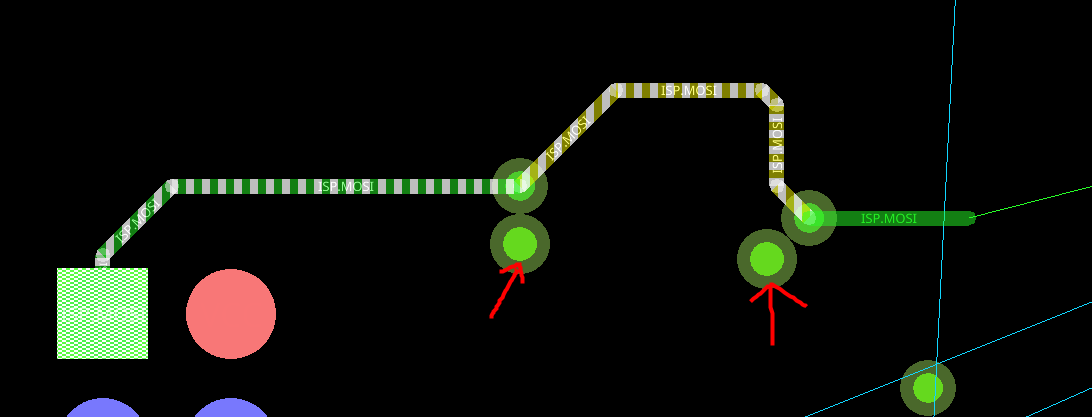OrCAD 설정 중 전원부분 (Power Net)에 Rats (가이드선)을 X박스로 표시해서 쉽게 전원선인지 알아보고 Fanout을 할 수 있도록 유도할 수 있다.
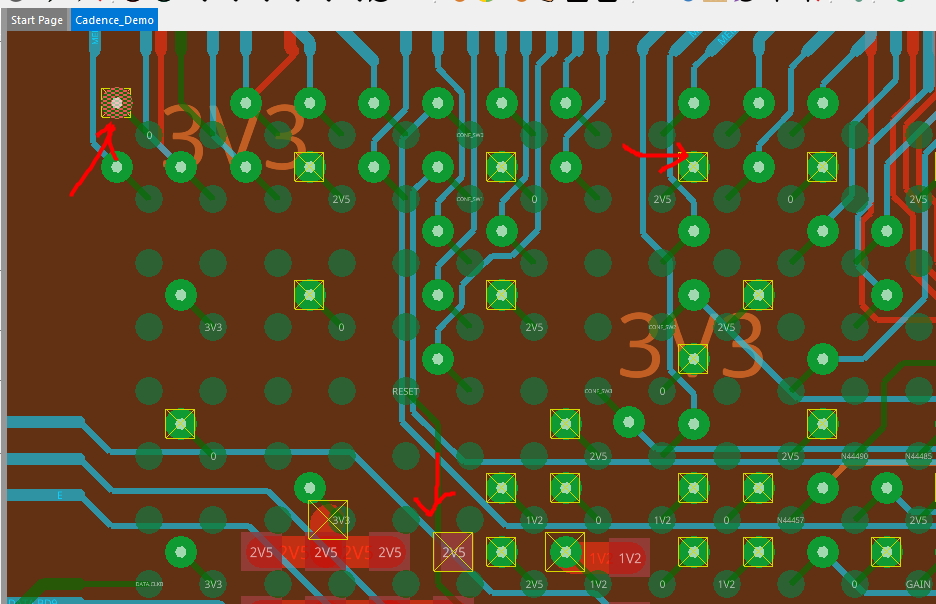
1. setup - constraints - constraint Manager
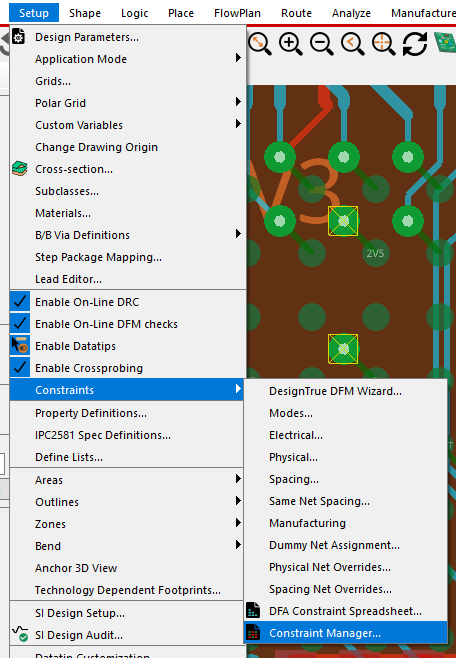
2. Properties - General Properties 에서 Voltage 값을 해당 Net에 입력
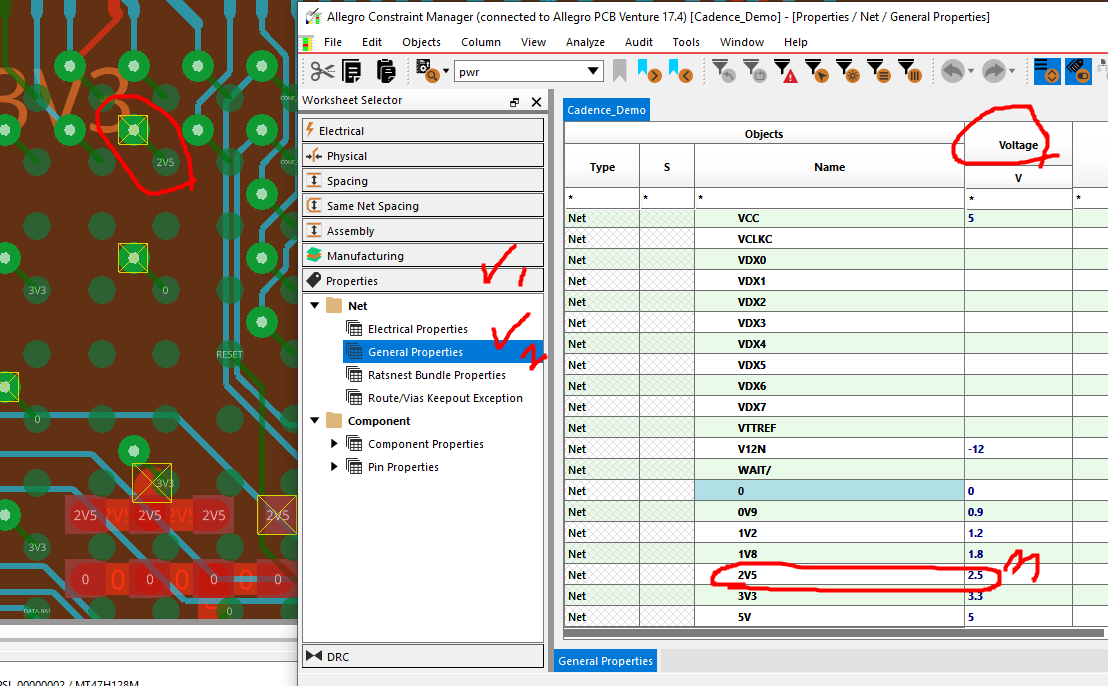
값을 입력하지 않는다면 해당 Net를 모두 연결하는 것으로 아래와 같이 표시된다.
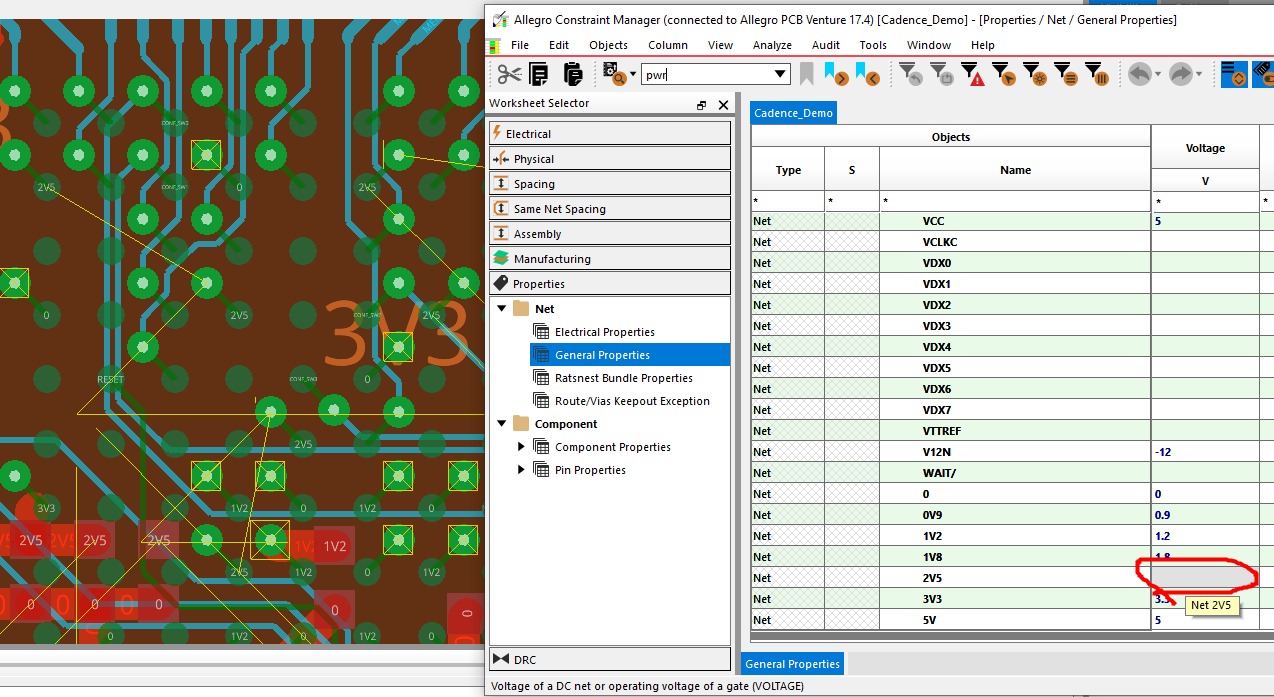
OrCAD 설정 중 전원부분 (Power Net)에 Rats (가이드선)을 X박스로 표시해서 쉽게 전원선인지 알아보고 Fanout을 할 수 있도록 유도할 수 있다.
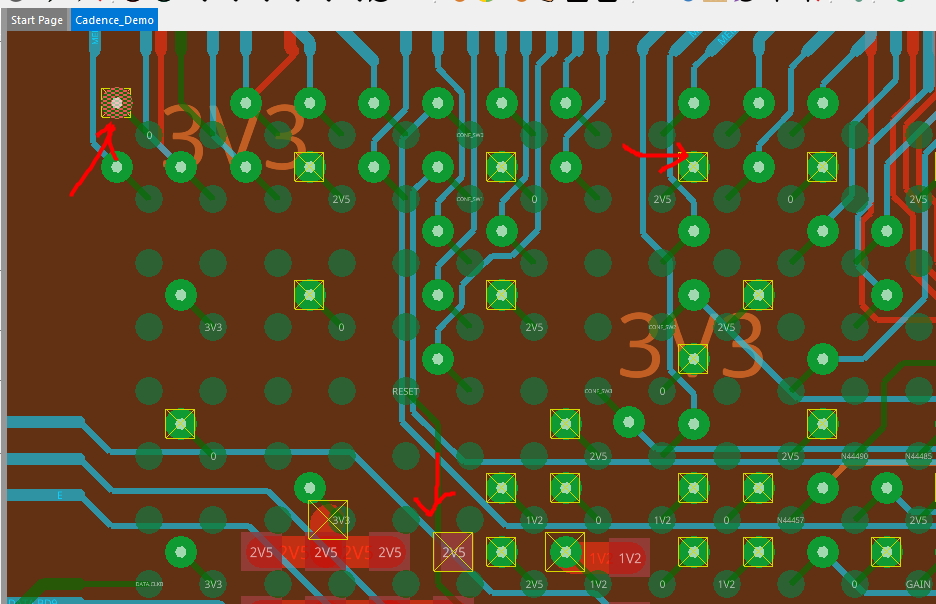
1. setup - constraints - constraint Manager
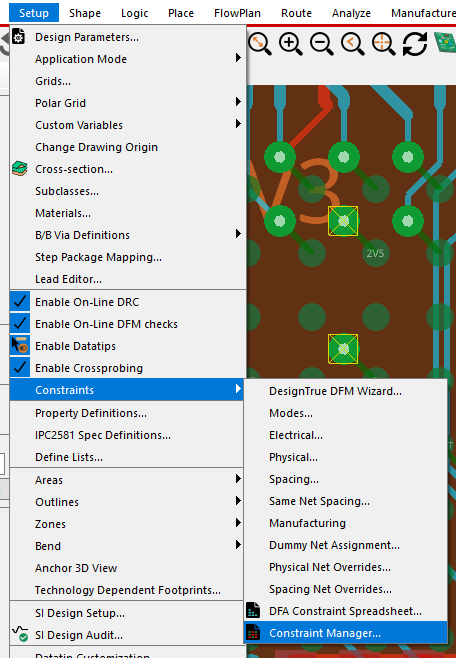
2. Properties - General Properties 에서 Voltage 값을 해당 Net에 입력
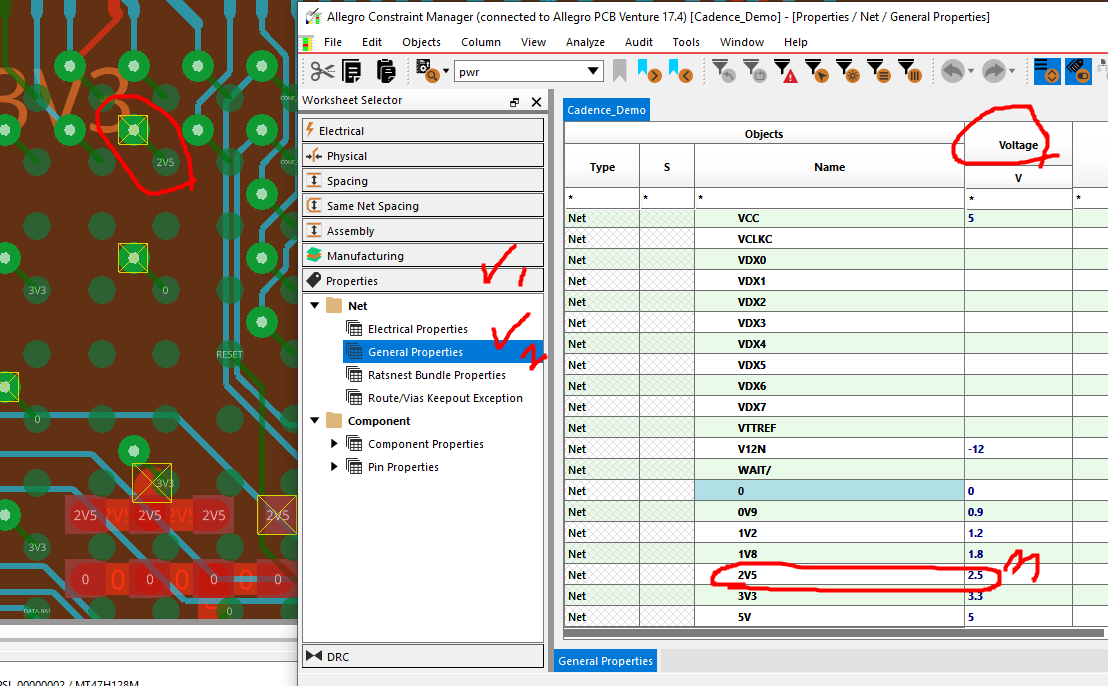
값을 입력하지 않는다면 해당 Net를 모두 연결하는 것으로 아래와 같이 표시된다.
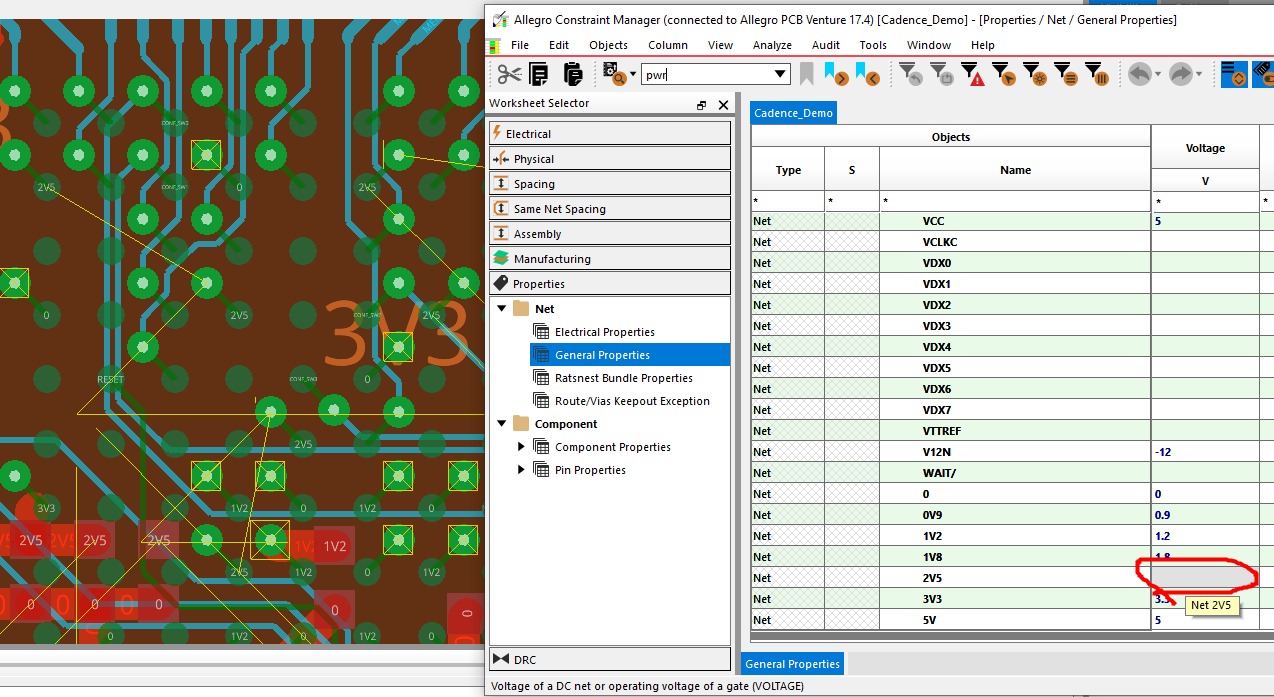
OrCAD PCB 또는 Allegro PCB를 사용하다보면 자주 사용하는 아이콘들이 있는데, 이들은 실수로 마우스 드레그 등을 통해 위치가 변경되거나 사라질 수 있다.
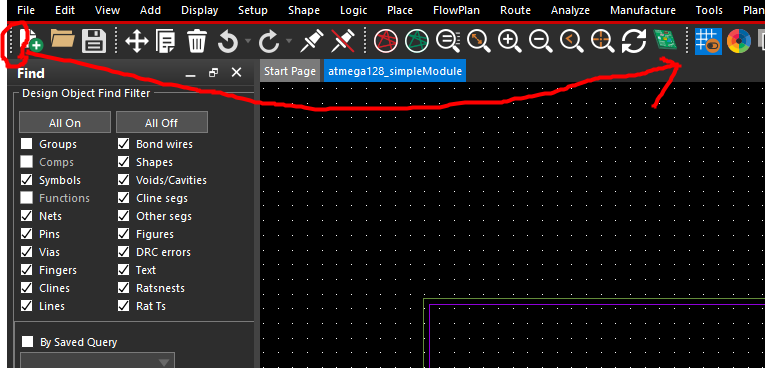
그러나 이러한 실수를 막기 위해 해당 잡는 위치를 없애고 아이콘들의 지금 위치를 고정시킬 수 있다.
방법은 아래와 같다.
1. setup - user preference
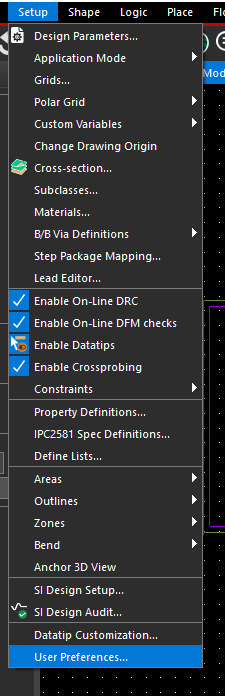
2. UI - General - allegro_lock_toolbars 의 체크박스 활성화
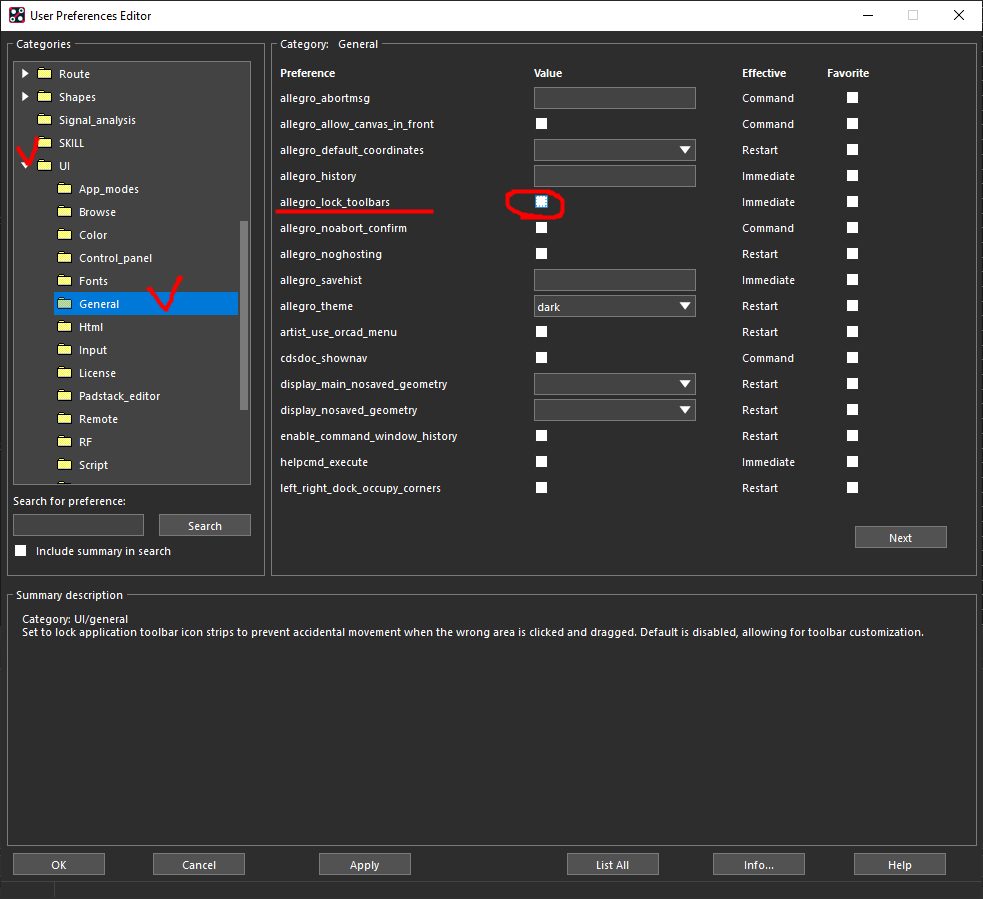
3. apply 클릭
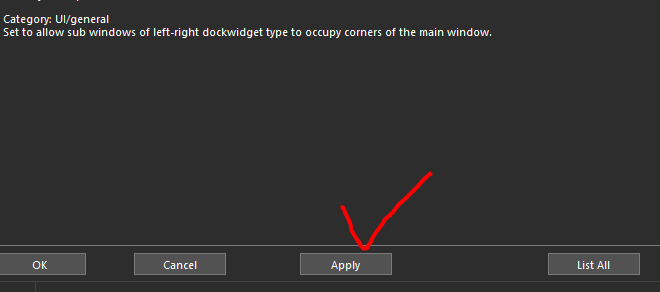
(결과)
이제 ...... 항목이 사라졌고, 고정이 되어 메뉴바를 움직일 수 없다.
해제 방법은 다시 체크를 풀면 된다.

반면에 내가 자주 사용하는 메뉴, 아이콘들을 원하는 항목만 넣어서 세팅할 수 있다. (아래 참고)
https://ansan-survivor.tistory.com/230
[PCB Editor] OrCAD Allegro PCB Designer 상단 아이콘, 메뉴바 커스터마이징(사용자정의)
1. View - Customize Toolbar 2. Toolbars 세팅 3. Commands 세팅 (단축키) 아래와 같이 원하는 command를 더블클릭하여 단축키로 지정할 수 있다. 그럼 상단위 command창이 내가 지정한 command들이 추가되어..
ansan-survivor.tistory.com
어떤 엄청 큰 PCB가 있을 때, 좀더 디테일한 참고적인 설명을 위해 Scale을 줄이거나, 아니면 엄청 작은 PCB를 제작했을 때 너무 작기때문에 Scale을 올려서 설명을 할 필요가 있다.
OrCAD / Allegro PCB에서는 Manufacturing Details 라는 속성을 이용해 이러한 데이터를 손쉽게 제작할 수 있다.
예를 들어 아래와 같은 설계데이터가 있다.
이 데이터의 Top layer의 Scale을 1/2로 줄여서 참고데이터(Details)를 생성해본다.
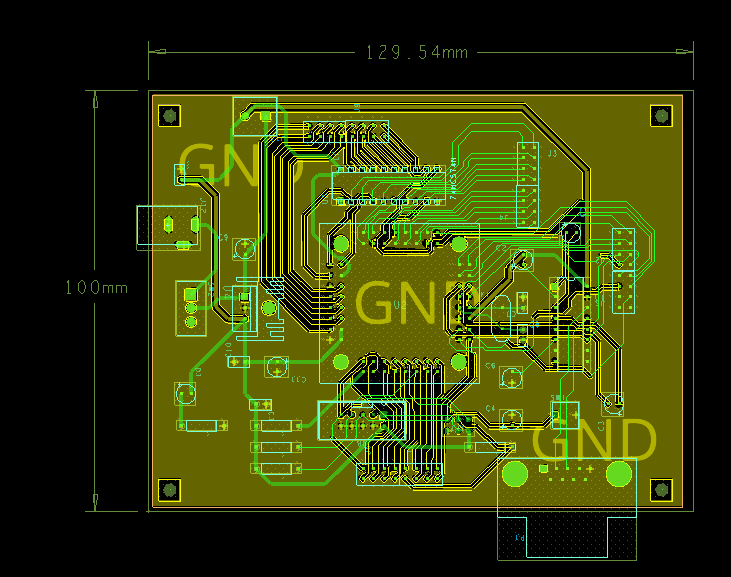
1. Manufacture - Drafting - Create Detail
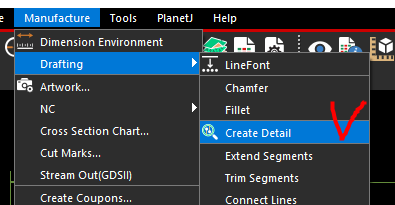
2. 우측 Options탭에서 배율조절 (1/2이므로 0.5를 택했다)
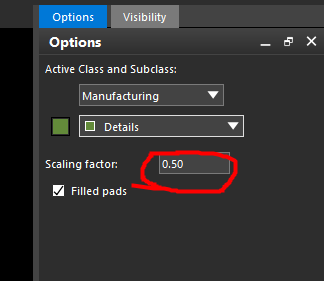
3. Top View로 변경 후 드레그 - 원하는 곳에 배치 - 마우스우클릭 Done
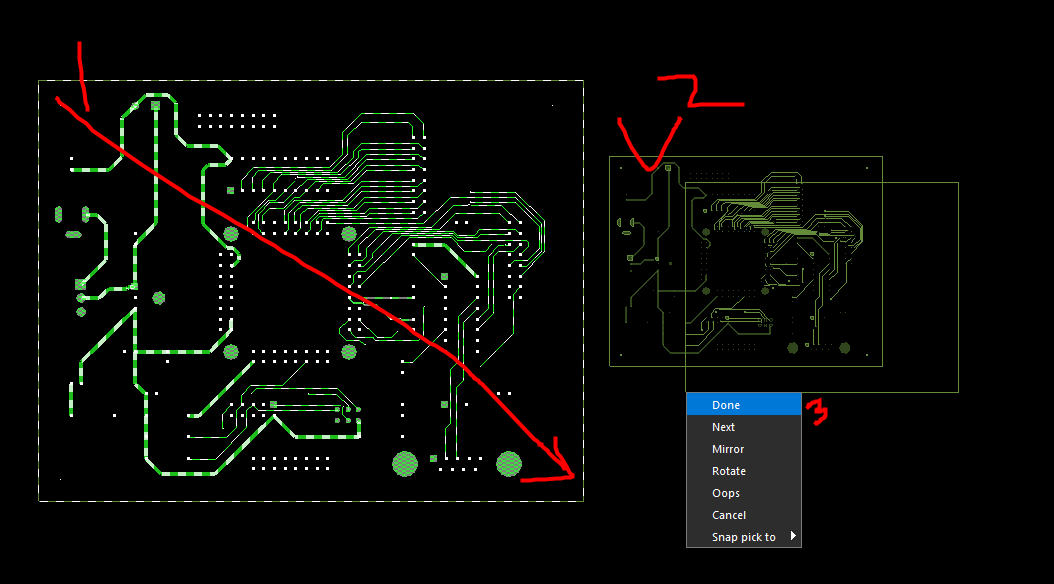
* Snap pick기능을 사용해서 Outline을 딱 알맞게 pick하면 좋다. 방법은 아래 참고 *
https://ansan-survivor.tistory.com/711
[PCB Editor] OrCAD PCB / Allegro PCB snap pick to 기능 및 단축키
설계시 정확한 pick을 하는 방법으로는 좌표값을 입력하거나 어느 지점을 기준으로 pick하는 방법이 있다. snap pick to 기능은 뭔가를 그리거나 배치할 때 오른쪽마우스 - snap pick to 기능으로 정확한
ansan-survivor.tistory.com
(결과)
1/2 크기의 디자인이 우측에 배치되었다.
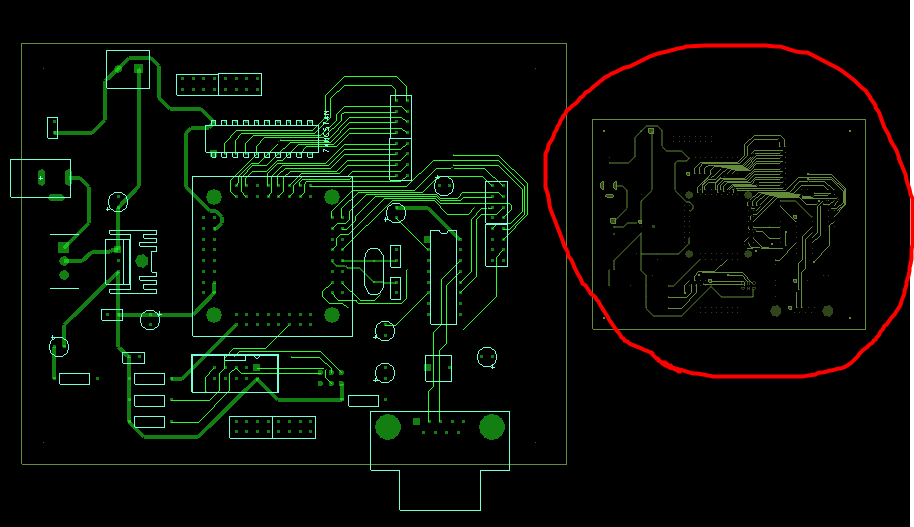
이 부분만 보려면 컬러설정의 Manufacturing Details만 활성화 시켜주면 된다. (거버 필름이나 프린터 뽑을 때)
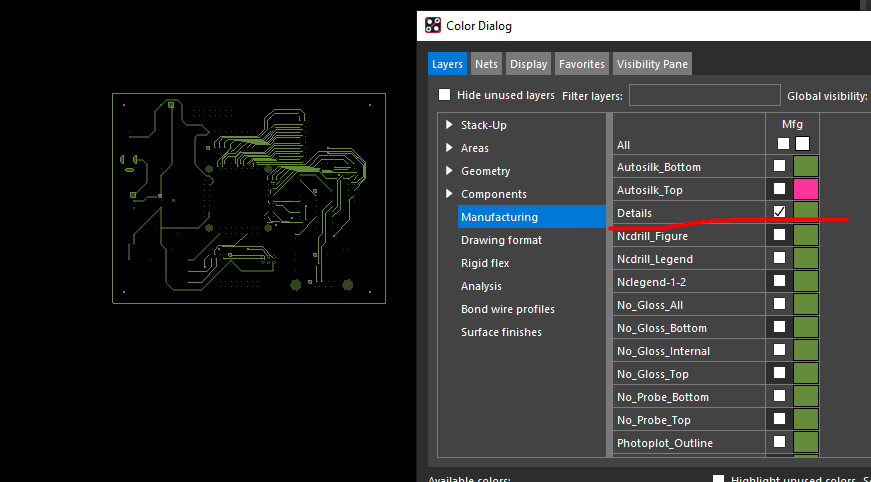
만약 내 디자인의 Scale을 2배로 늘리고 싶다면 값을 2로 넣으면 된다.
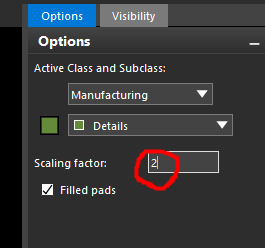
Footprint를 설계하는 환경이 아닌, 이미 Footprint를 완성하고 일부 Pin의 위치를 변경하고자 할 때 아래와 같이 진행하면 된다.
예를 들면 아래 이미 완성 된 PCB에 10번 핀의 위치를 2번핀으로 옮기고 싶을 때
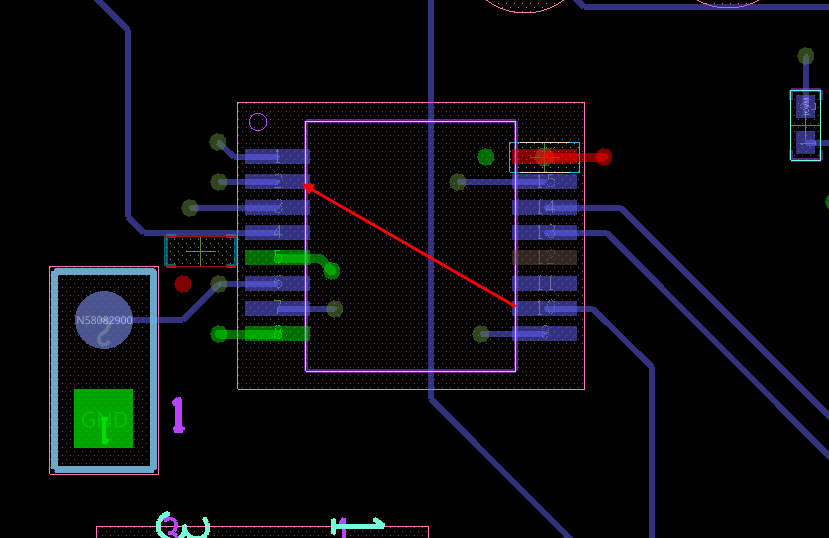
1. Find - Symbols 체크
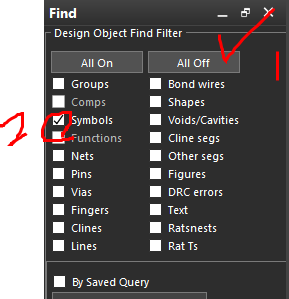
2. 해당 풋프린트를 하이라이트 시킨 후 - 마우스우클릭 - Property edit
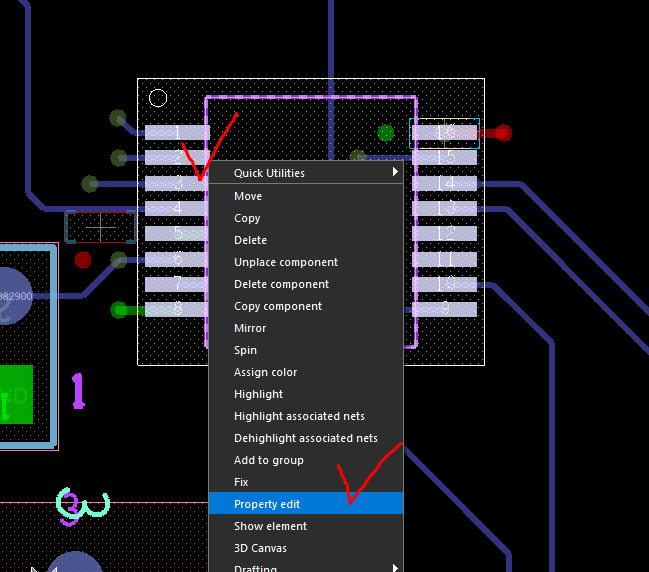
3. unfixed_pins 속성을 더블클릭하여 우측으로 이동시킨 후 OK
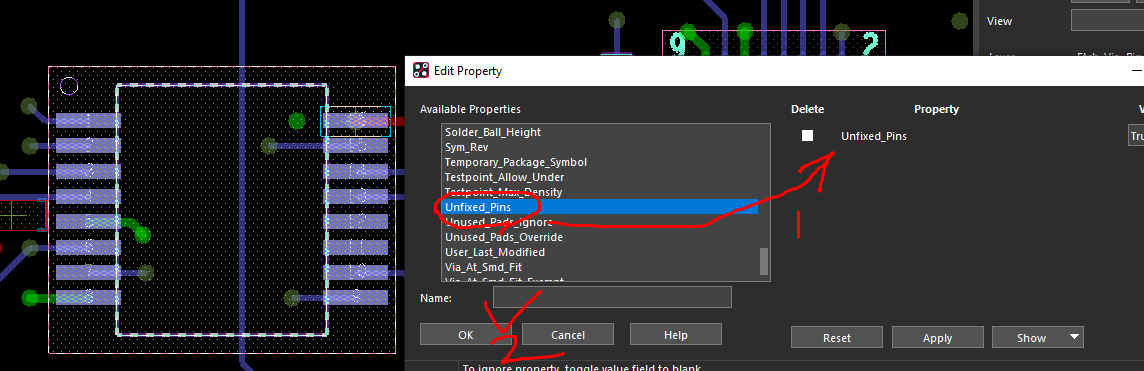
4. Find - Pins 만 선택
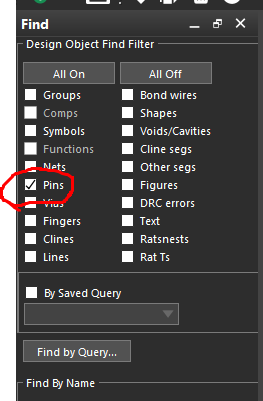
5. 이제 해당 핀만 선택하여 마우스우클릭 - Move로 자유롭게 이동이 가능하다.
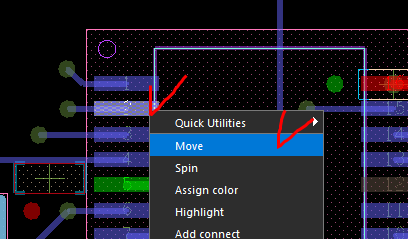
6. Move로 이동시켜 위치를 변경한다. (필요하다면 Grid를 사용한다 또는 Snap pick 기능 사용)
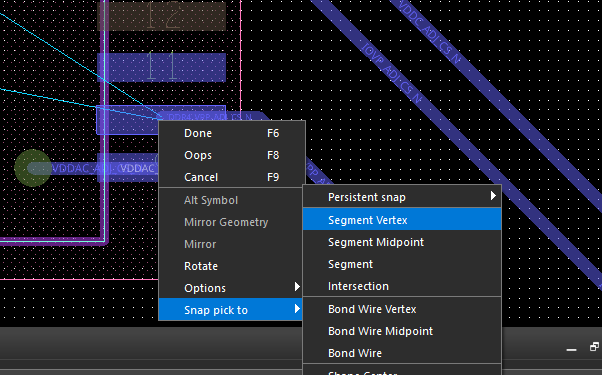
(snap pick 자세한 사항은 아래 참고)
https://ansan-survivor.tistory.com/711
[PCB Editor] OrCAD PCB / Allegro PCB snap pick to 기능 및 단축키
설계시 정확한 pick을 하는 방법으로는 좌표값을 입력하거나 어느 지점을 기준으로 pick하는 방법이 있다. snap pick to 기능은 뭔가를 그리거나 배치할 때 오른쪽마우스 - snap pick to 기능으로 정확한
ansan-survivor.tistory.com
(결과) 10번과 2번핀의 위치가 바뀜을 볼 수 있다.

또한 아래와 같이 핀의 위치를 다른곳으로 옮길 수 있다. (Rotate를 사용해서 회전)
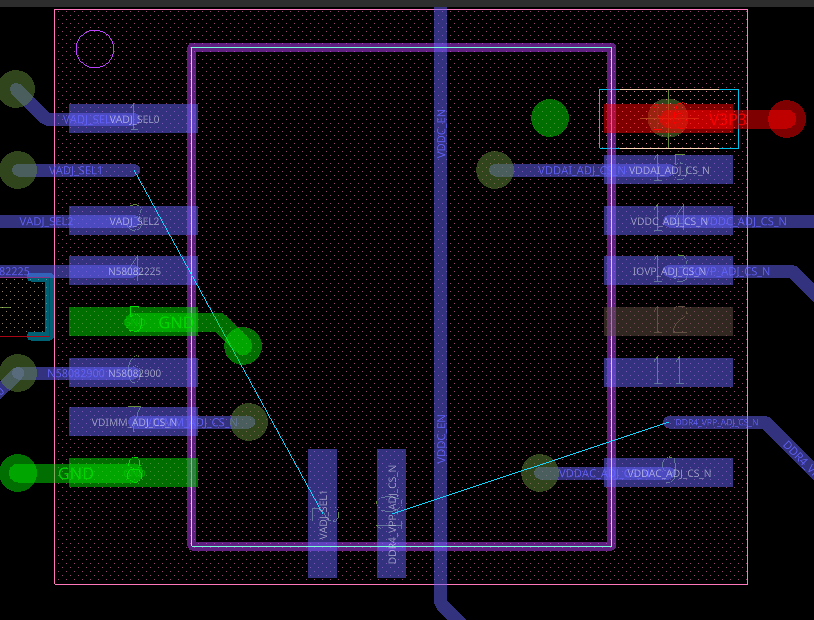
이전 포스팅에서 간략하게 Static과 Dynamic Shape에 대해서 언급했다.
https://ansan-survivor.tistory.com/820
[PCB Editor] OrCAD/Allegro PCB Static shape과 Dynamic shape 차이점. static shape 수동으로 void 생성
보통 Copper Plane을 깔때 OrCAD 에서는 Shape기능을 사용하는데, 이때 static shape과 dynamic shape의 차이를 확인하고 원하는 설계에 맞춰 까는게 좋다. 1. 2. dynamic shape은 설정한 Rule에 맞게 실시간으로..
ansan-survivor.tistory.com
이 포스팅은 기존에 만들어진 Dynamic Shape을 Static Shape으로 변경 하거나,
Static Shape을 Dynamic Shape으로 변경하는 방법이다.
< dynamic -> Static 변경 >
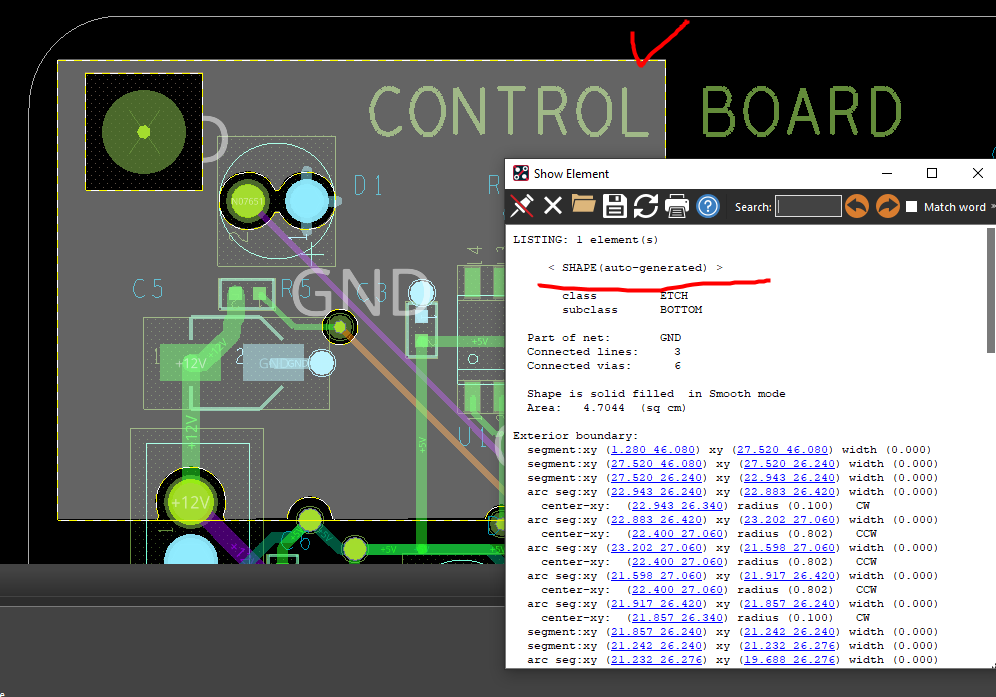
1. 배경에서 마우스 우클릭 - Application Mode - General Edit

2. Shape - Change Shape Type 선택
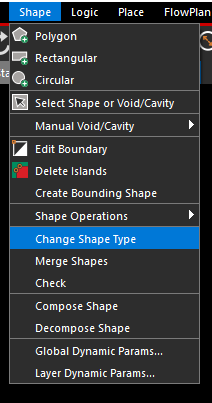
3. 옵션에서 To static solid로 변경

4. 해당 dynmaic shape을 클릭 후 아래 경고에서 yes

(결과) Static Shape으로 변경된다.

< Static -> Dynamic 변경 >
1. 배경에서 마우스 우클릭 - Application Mode - General Edit

2. Shape - Change Shape Type 선택
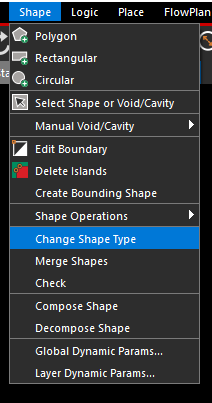
3. 옵션에서 To static Dynamic 으로 변경
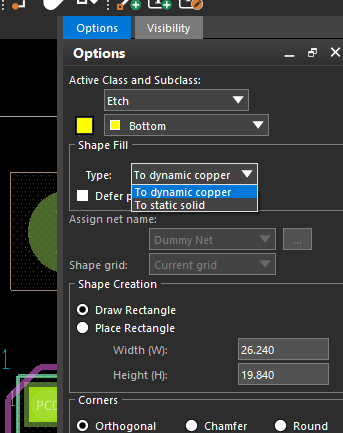
4. 해당 Static shape을 클릭 후 아래 경고에서 yes

(결과)

이 기능은 Allegro PCB High-Speed 옵션이 있어야 가능하다.
Workflow 기능을 통해 사용한다.
1. Analyze - Workflow Manager
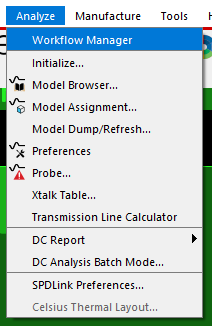
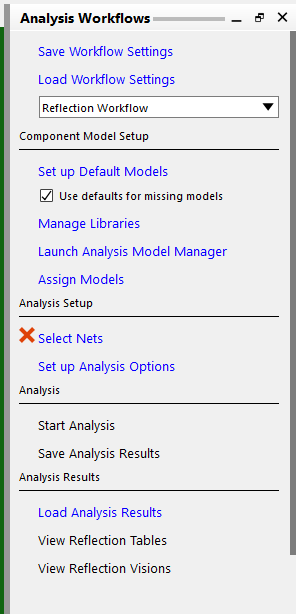
2. Assign Models 을 눌러서 각 Components에 해석 Model을 할당해야 함
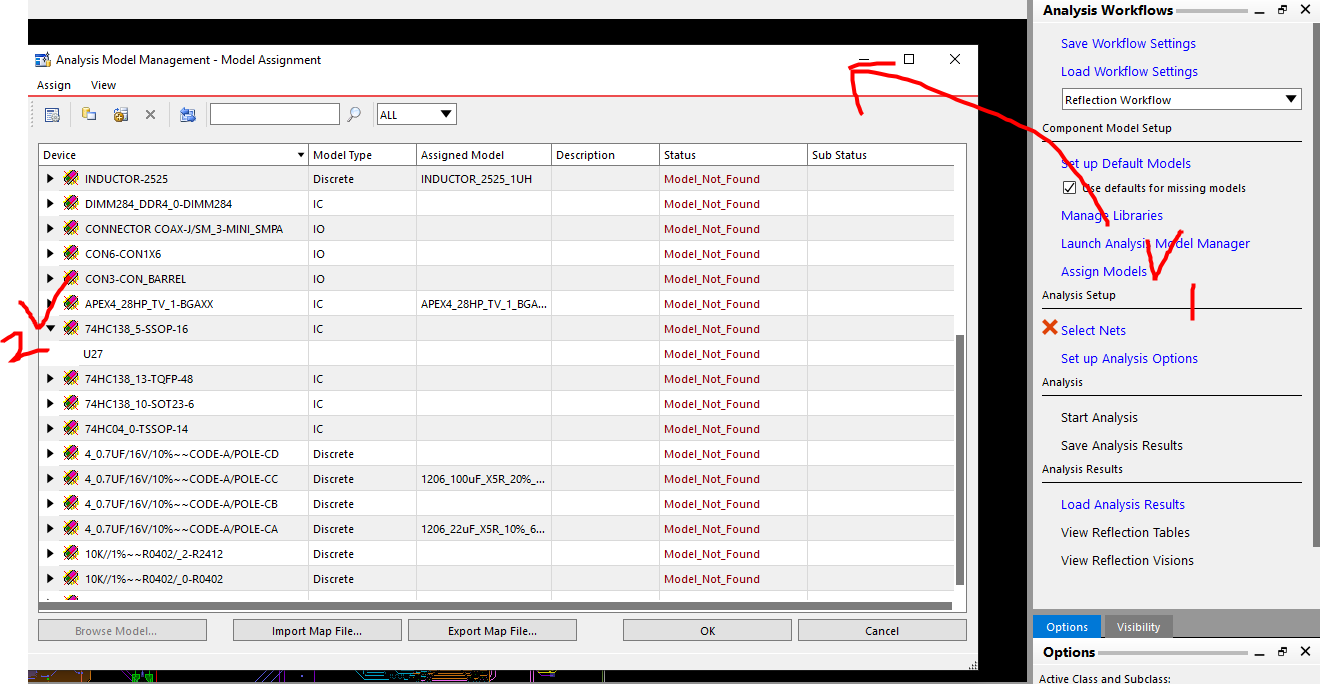
3. 왼쪽 하단에 Browse Model으로 모델 라이브러리 부여. 여기서는 IBIS 모델로 부여
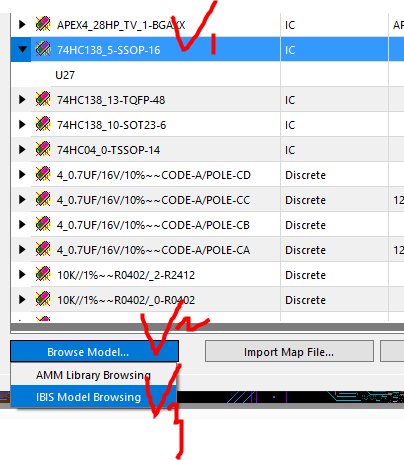
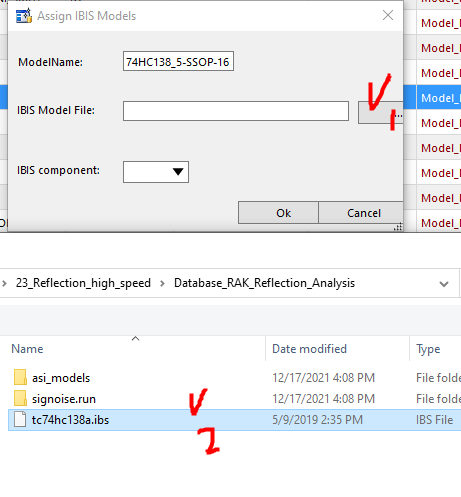
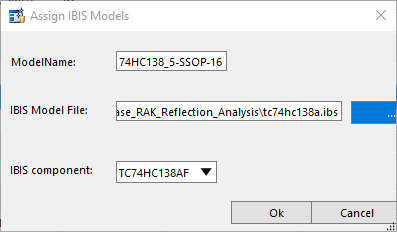

4. 해석하고자 하는 Net를 선택
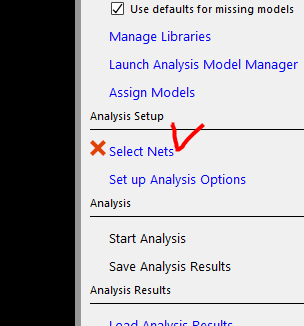
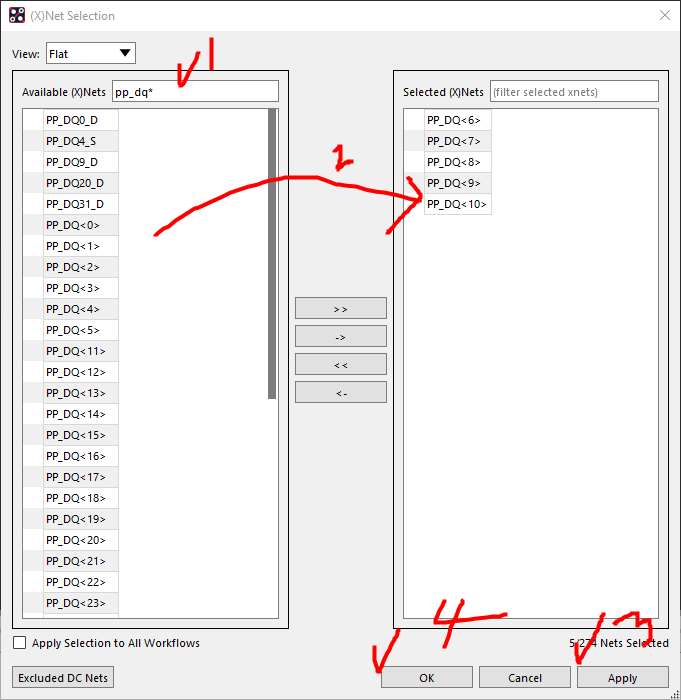
5. 해석 옵션 설정
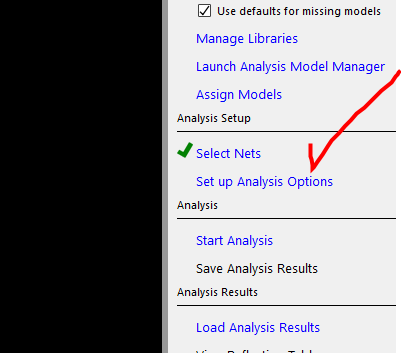
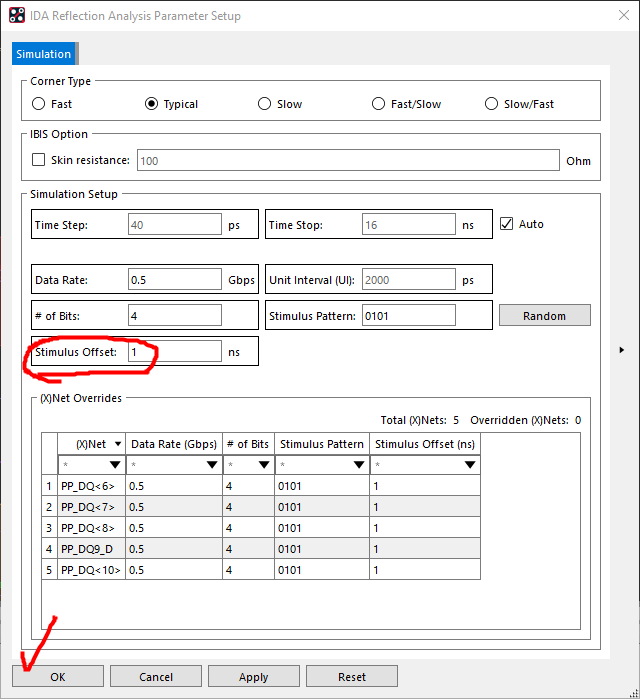
6. 해석 시작하기
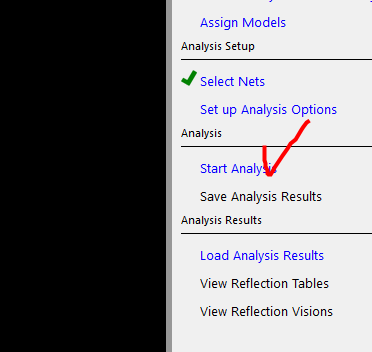
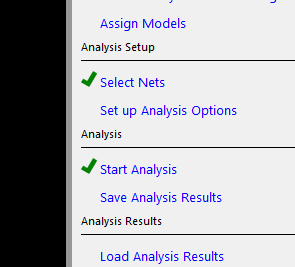
7. 우측하단의 View Refelection Vision을 누르면 시각적으로 해석된 Net를 볼 수 있다.
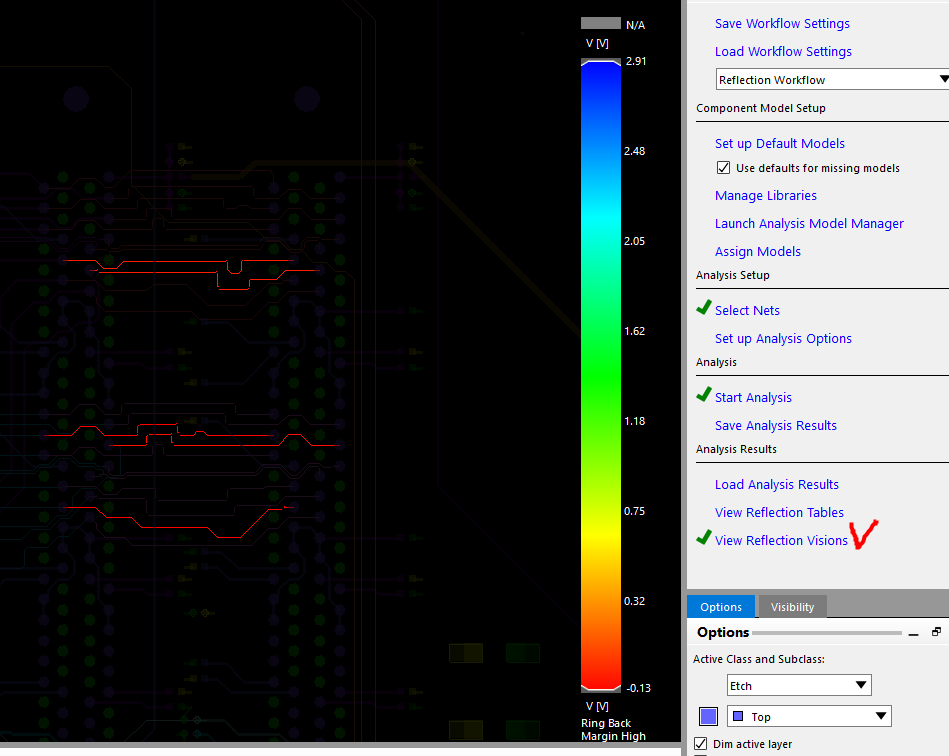
8. View Refelection Visions을 눌러보면 해당 Net에 대한 자세한 시뮬레이션 결과 테이블이 나온다.
(리시버, 드라이버, 오버슈팅 등등)
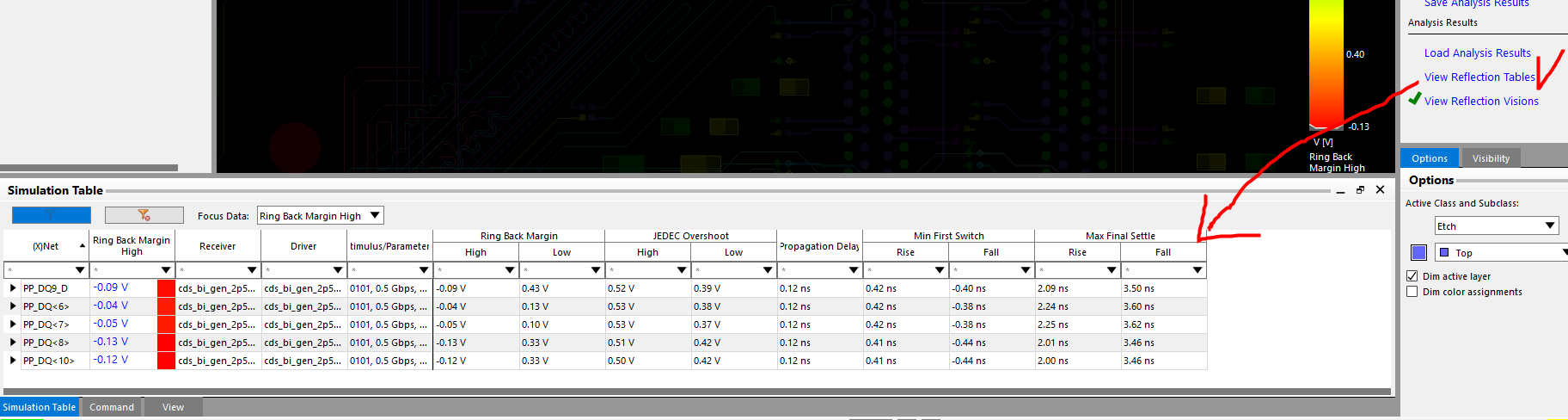
9. Focus Data를 변경하여 원하는 항목으로 변경하여 볼 수 있다.
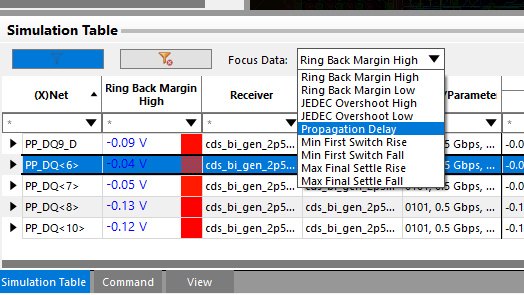
10. Propagation Delay로 변경 했을 경우.
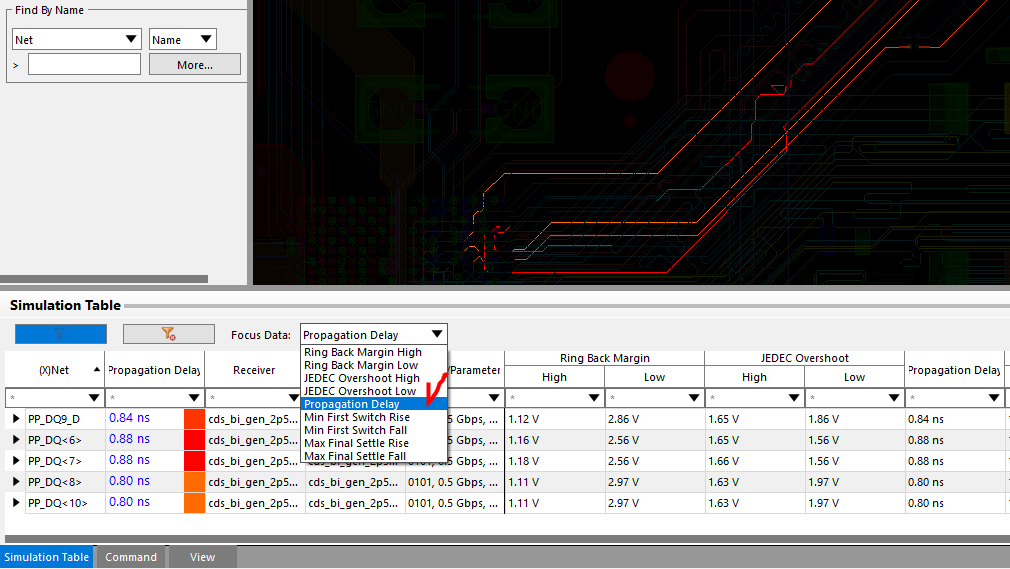
11. 해당 초를 누르면 Plot이 뜬다.
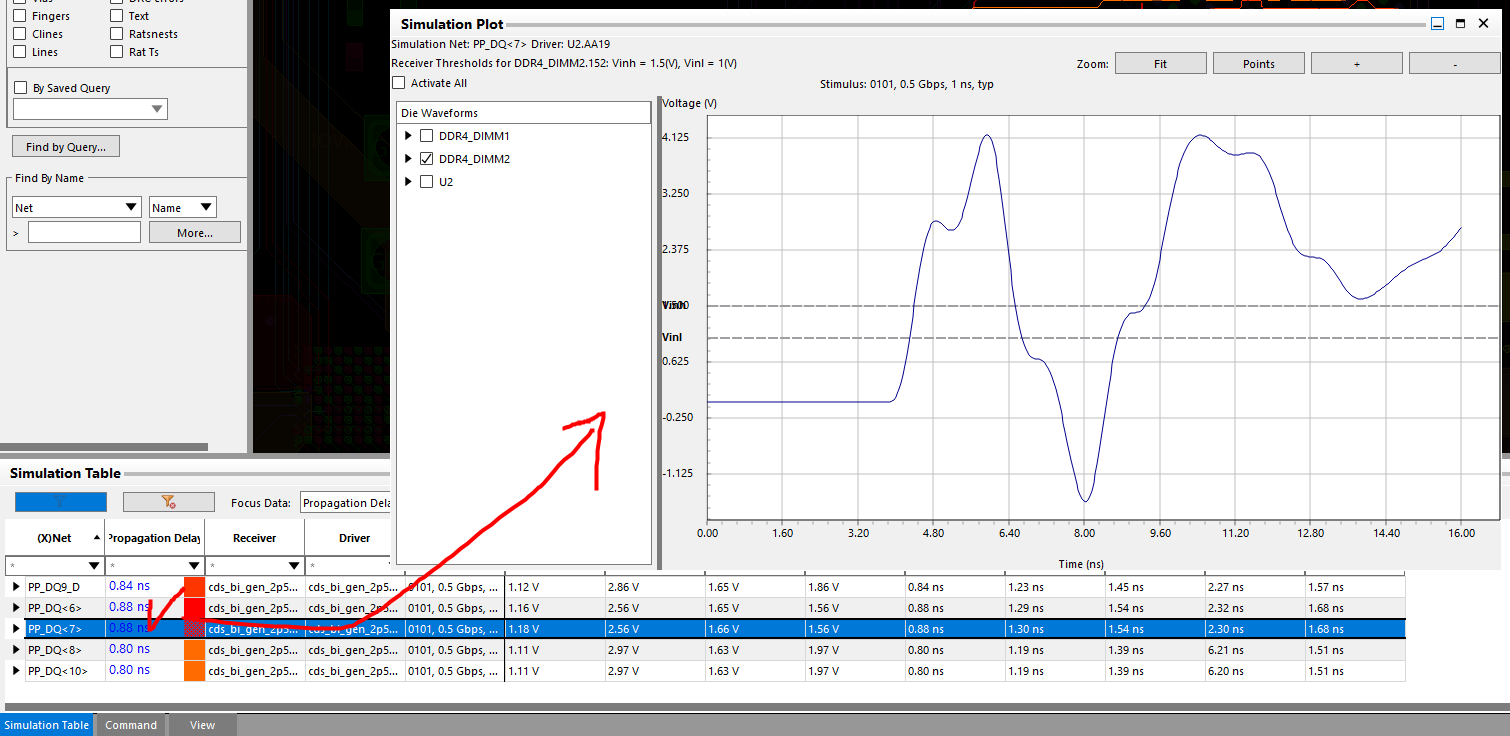
(아래 영상을 참고)
https://www.youtube.com/watch?v=g-xCRGGYmWM
고속 PCB를 설계하다보면 Return Path Via가 필요하다.
특히 Differential Pair에 대한 Return Path 설계가 중요한데,
<Differential pair Return Path via 만드는 방법>
https://ansan-survivor.tistory.com/213
[PCB Editor] Allegro PCB Designer, High speed Option, Differential pair Return Path via 만들기
해당옵션은 Allegro PCB Designer 라이센스의 High speed option을 구매해야 사용할 수 있다. Cadence에서 제공하는 Demo Design으로 테스트했다. CM Rule의 Electrical - Net - Differential Pair에 들어가보면,..
ansan-survivor.tistory.com
<하나의 Net에서 1개의 Return Path를 만드는 방법>
https://ansan-survivor.tistory.com/1120
[PCB Editor] Allegro PCB Editor 배선시 옆에 Return Path Via 자동 생성 (High speed 옵션)
High-speed에서 Return path는 중요하다. 관련하여 아래 참고 https://ansan-survivor.tistory.com/57 고속신호 PCB설계시 리턴패스(Return Path) 고려 고속신호에서 설계할 때, Return Path가 어떻게 되냐에 따라..
ansan-survivor.tistory.com
신호 무결성을 위해서는 아래와 같이 Return Path의 Via를 뚫을 때 가운데 copper plane이 오면 좋지 않다.
이를 Void를 깔끔하게 유지해야 하는데, 그 기능이 Global Dynamic Shape에 있다. 이 기능을 끄면 아래와 같이 된다.
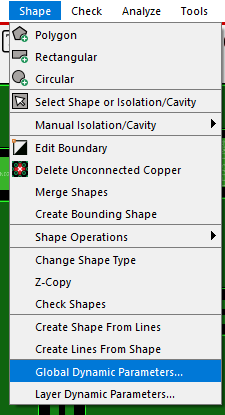
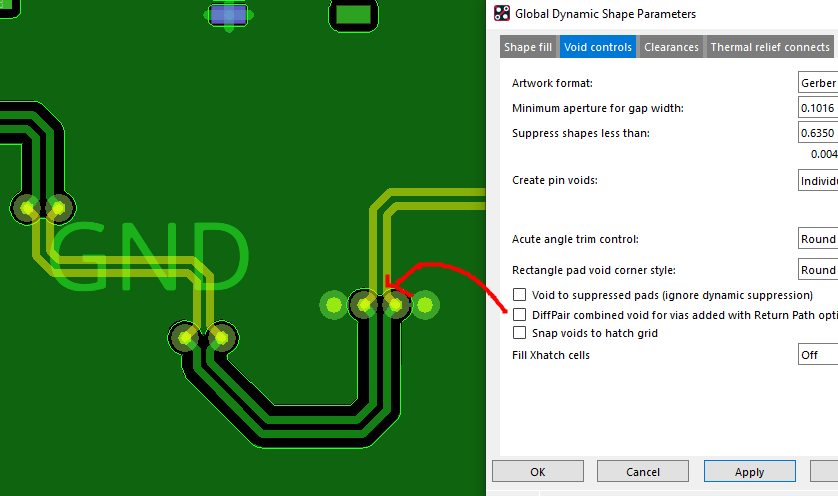
이 기능을 켜면 아래와 같이 침범영역 없이 깔끔하게 Voiding 유지가 된다.

High-speed에서 Return path는 중요하다. 관련하여 아래 참고
https://ansan-survivor.tistory.com/57
고속신호 PCB설계시 리턴패스(Return Path) 고려
고속신호에서 설계할 때, Return Path가 어떻게 되냐에 따라 노이즈와 신호무결성이 보장된다. 그로인해 Ground설계를 조심스럽게 해야 하는데, 고속 Trace아래 반드시 Return path를 위한 GND plate가 따라
ansan-survivor.tistory.com
Allegro PCB에서 고속 PCB를 설계할 때 Allegro PCB High speed option을 이용하면 쉽게 return path via 생성이 가능하다.
1. 배선모드에서 마우스 우클릭 - Return Path Vias - 1 Via 또는 Settings
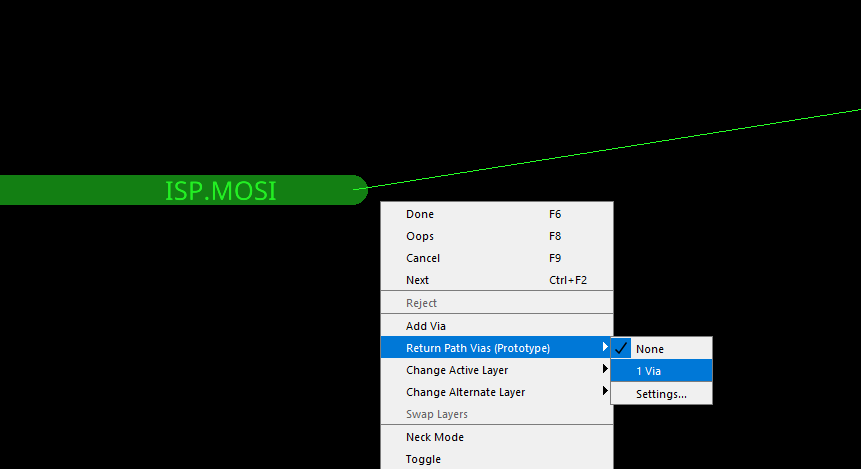
2. 위에는 Net를 할당. 아래에 Return path로 사용할 via 할당
(필요시 이격거리도 적당히 준다)
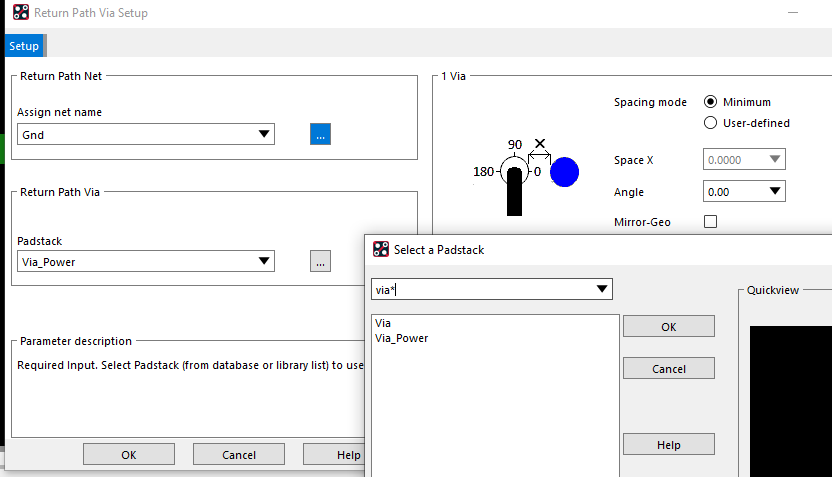
3. 이제 배선할때 더블클릭하면 옆에 자동으로 Return Path Via가 생성된다.